OWC の Drive Speed アプリは、外付けドライブが ProRes ビデオを録画できるかどうかを確認します
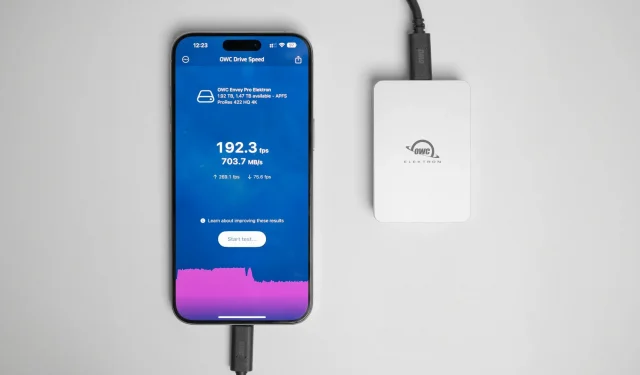
OWC の無料ソフトウェアを使用して、外部ドライブが USB-C iPhone で作成された ProRes ビデオ録画を保存するのに十分な速度であることを確認することをお勧めします。
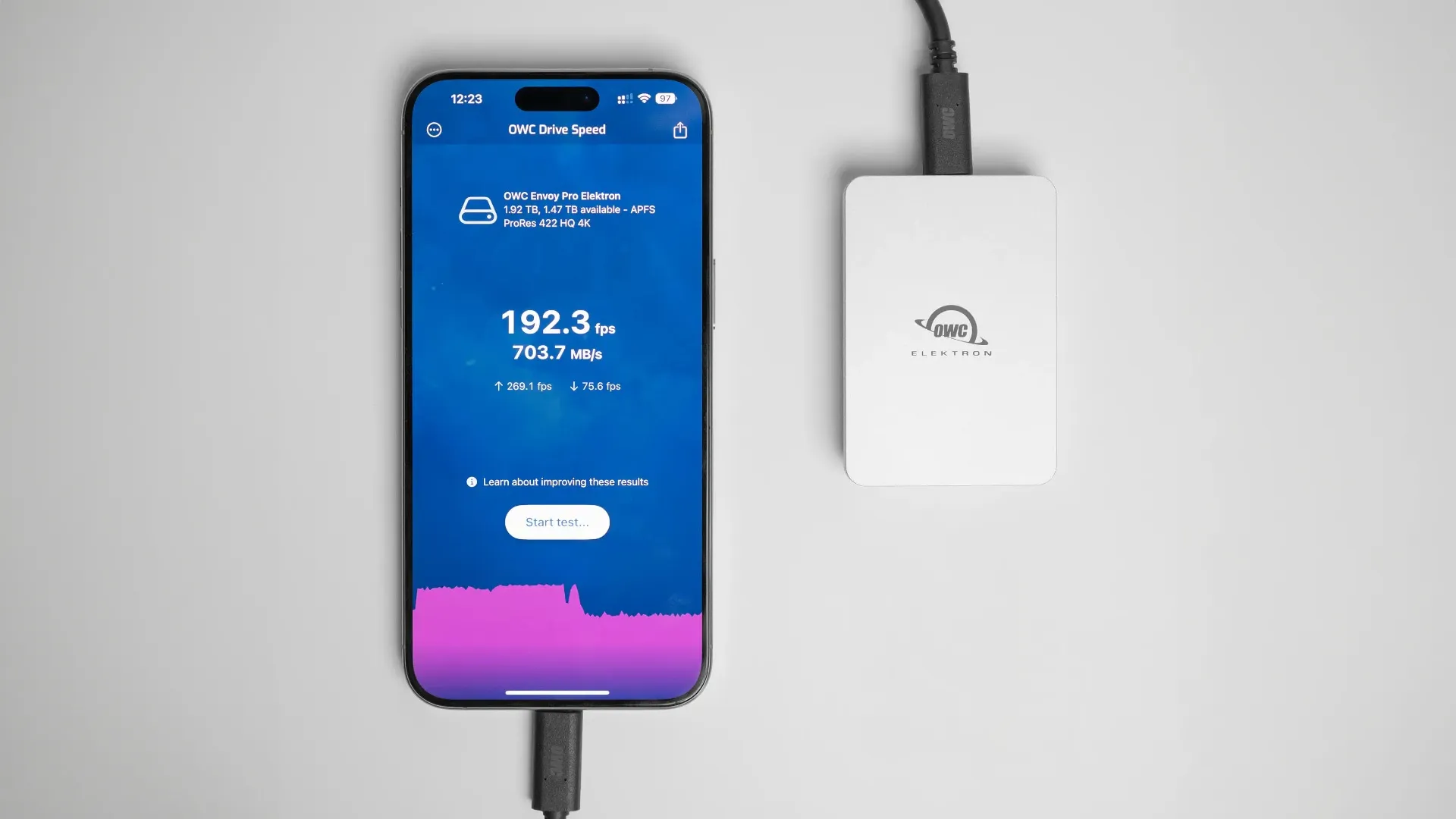
あなたのドライブは 4K ProRes に十分な速度ですか? | 画像: OWC
4K HDR ビデオを毎秒 60 フレームで外部ドライブに撮影する予定がある場合、特に LOG カラーでは、iPhone 15 Pro または iPhone 15 Pro Max と、ProRes 映像を記録するのに十分な速度を備えた外部ストレージ デバイスが必要になります。
残念ながら、接続されている USB ドライブまたは SD カード リーダーが ProRes 映像を録画するには遅すぎる場合、iPhone は警告しません。ロケで長い一日を費やして撮影した後、フレーム落ちは最も避けたいものですが、安価な USB ストレージに依存すると、まさにそれが発生します。
OWC ドライブ速度: あなたのドライブは ProRes ビデオを録画できますか?
これを支援するために、Other World Computing (OWC) は、外部ドライブが Apple の要件を満たしているかどうかをテストするための iPhone アプリをリリースしました。OWC Drive Speed アプリは、接続されたドライブのビデオ データ転送速度とストレージ制限を確認します。
選択したビデオ形式、1 秒あたりのフレーム数、および継続時間に基づいて、ドライブのデータ転送速度がメガバイト単位で表示されます。外部ドライブまたはメモリ リーダーを iPhone の USB-C ポートに接続して、OWC Drive Speed アプリを開き、ストレージ デバイスを選択して、[テスト開始]ボタンをクリックします。
「Drive Speed は、USB ドライブ、SSD、さらにはシングルおよびデュアル メモリ カード リーダーを含む、幅広い外部ストレージ デバイスをサポートしています」とOWC ブログには記載されています。
安価で遅いドライブは避ける
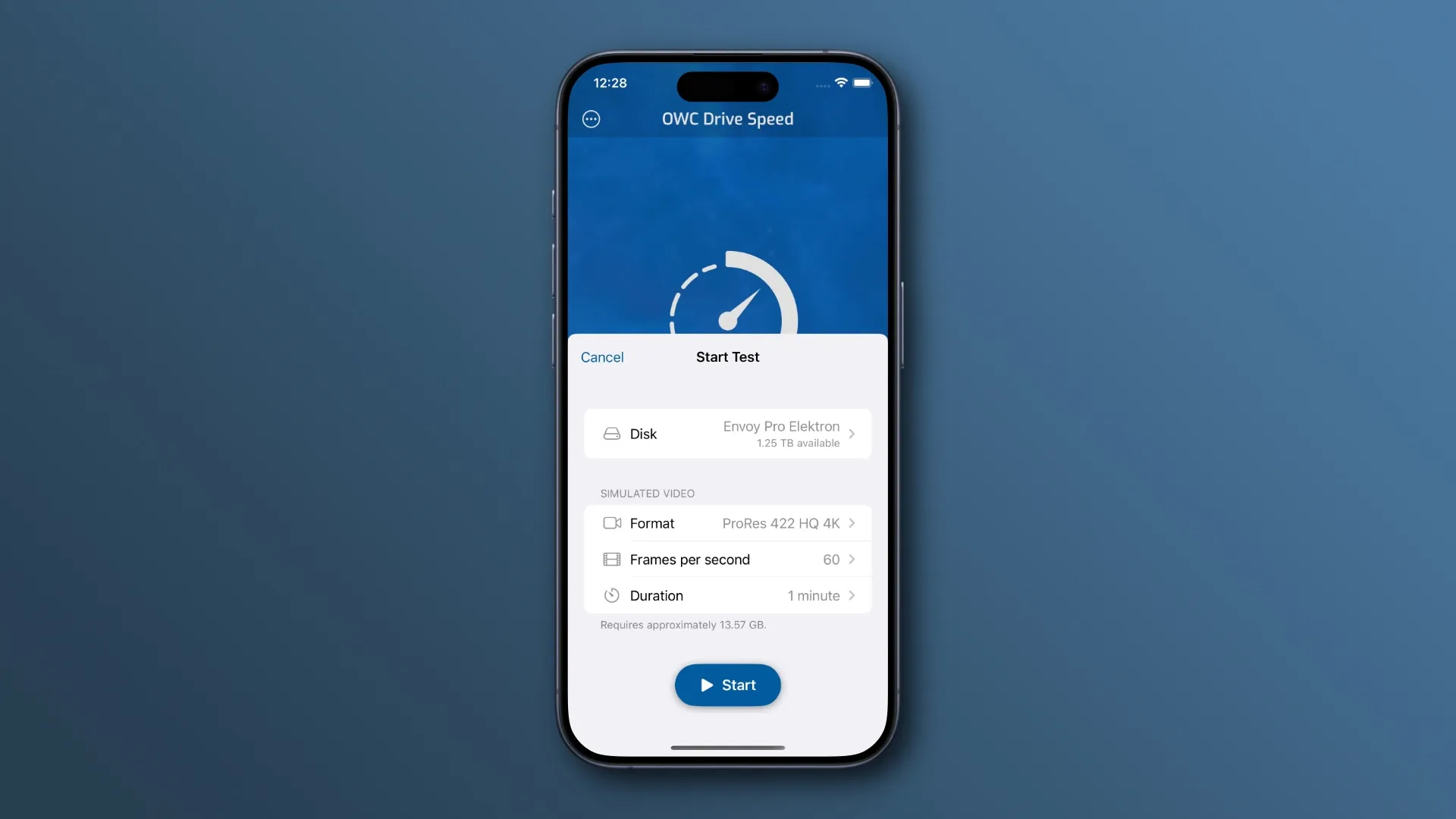
ワークフローに合ったテスト パラメーターを使用する | 画像: OWC
OWC に馴染みのない人のために説明すると、OWC は、信頼性と速度でよく称賛される Envoy ドライブなどの高性能外部ストレージ デバイスや、Atlas Ultra CFExpress Type B カード。
iPhone 15 Pro および iPhone 15 Pro Max の USB-C ポートは最速の 10Gbps の転送速度が可能ですが、適切なケーブルが必要です。これらの電話機には、Lightning と同じ最大 USB 2.0 転送速度 (480Mbps) のケーブルが付属しています。iPhone 15 Pro の USB-C ポートを最大限に活用するには、10Gbps でデータを転送できる USB 3.2 Gen 2 を購入する必要があります。
コメントを残す